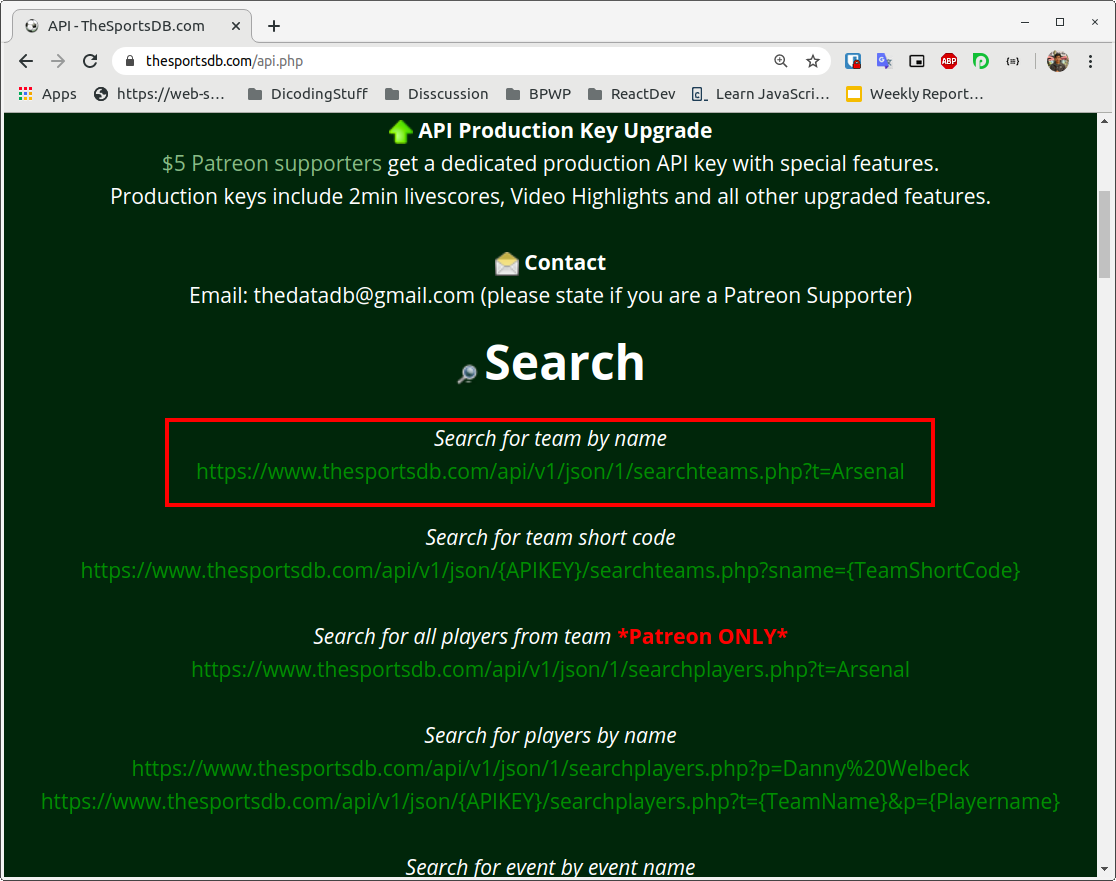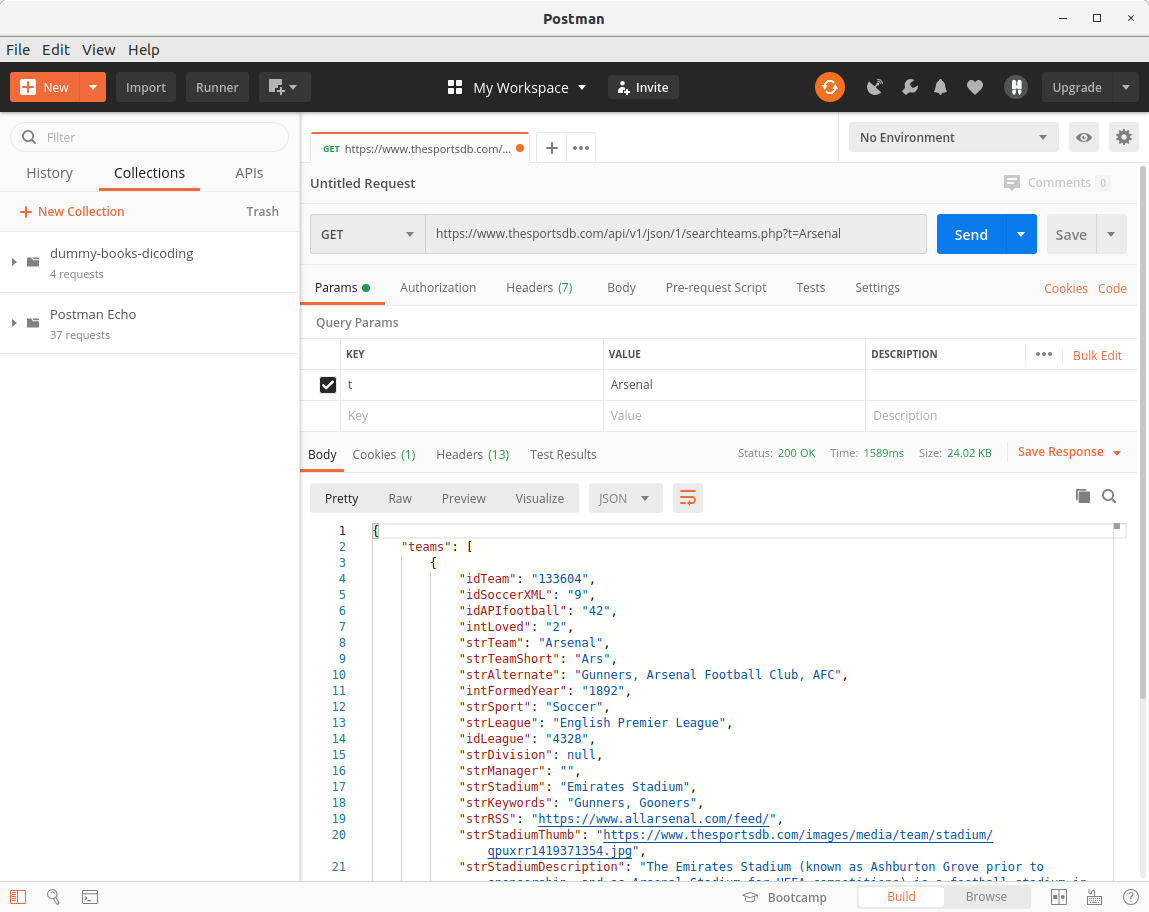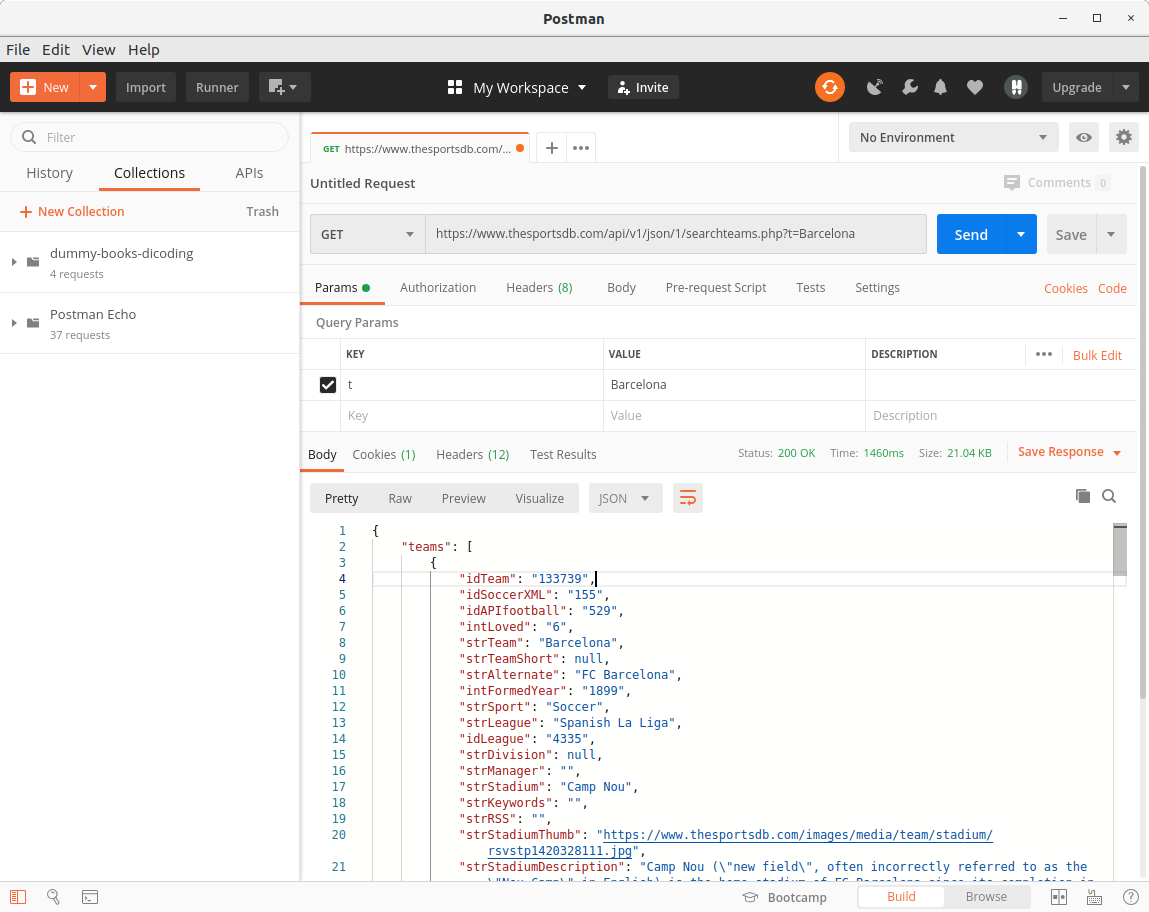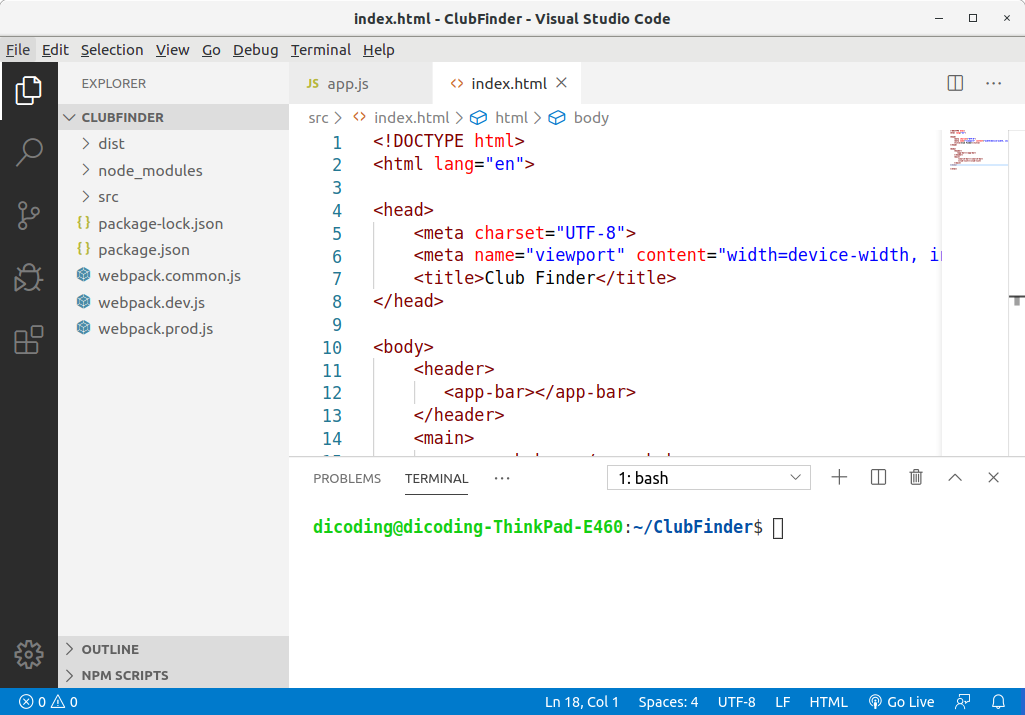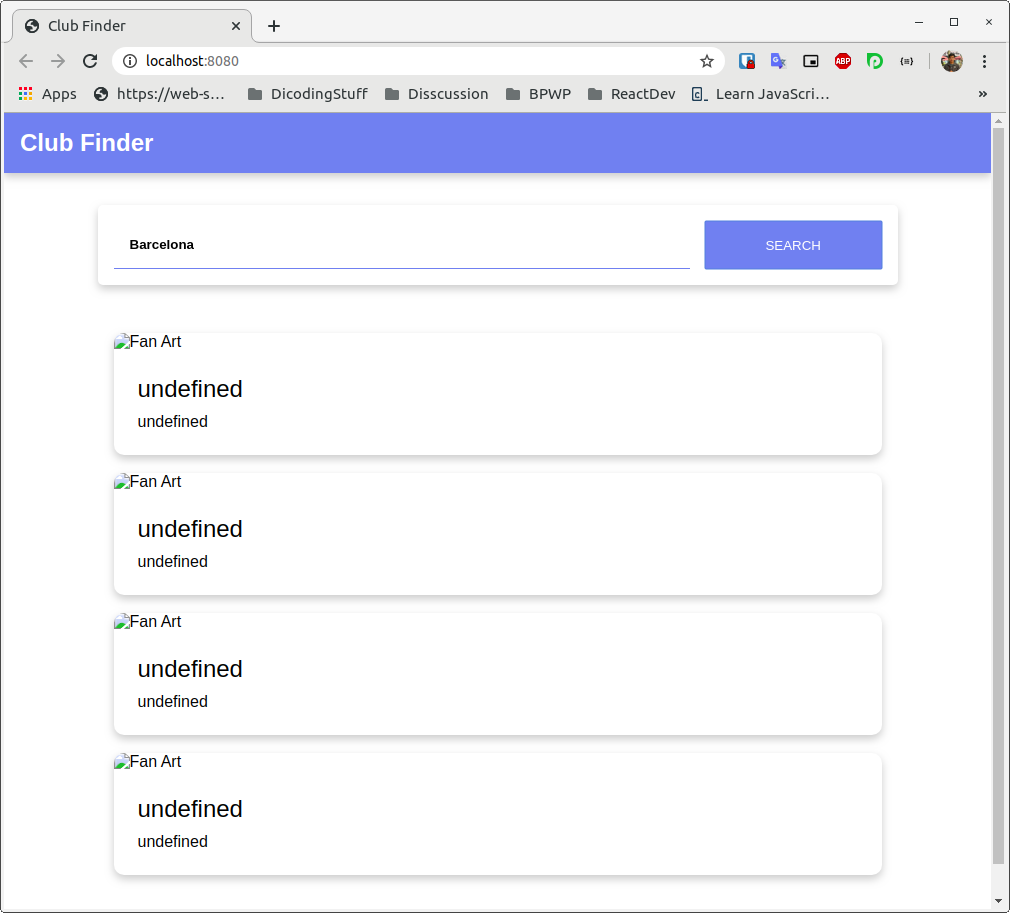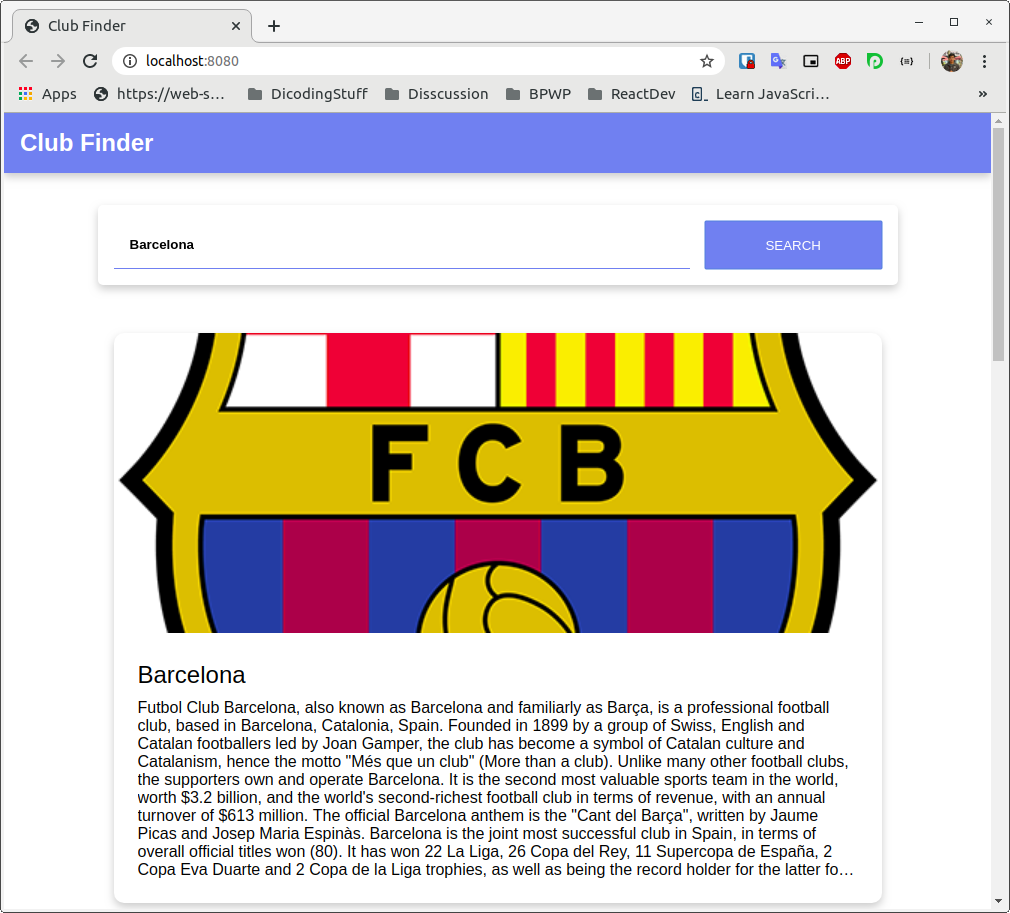Setelah berkenalan dan mempelajari data class, selanjutnya kita akan mencoba untuk mempelajari collection. Bayangkan ketika kita ingin menyimpan dan memanipulasi sebuah objek.
Kita perlu sebuah komponen yang mampu menambahkan, menghapus, mencari, bahkan mengurutkan sebuah data. Semua tugas itu bisa kita lakukan dengan bantuan collection.
Collections sendiri merupakan sebuah objek yang bisa menyimpan kumpulan objek lain termasuk data class.
Dengan collection kita bisa menyimpan banyak data sekaligus. Di dalam collections terdapat beberapa objek turunan, di antaranya adalah List, Set, dan Map. Mari kita pelajari satu per satu objek turunan tersebut.
List
Yang pertama adalah List. Dengan List kita dapat menyimpan banyak data menjadi satu objek.
Sebagai contoh, kita bisa membuat sebuah List yang berisi sekumpulan data angka, karakter atau yang lainnya. Yang menarik, sebuah List tidak hanya bisa menyimpan data dengan tipe yang sama.
Namun juga bisa berisi bermacam - macam tipe data seperti Int, String, Boolean atau yang lainnya. Cara penulisannya pun sangat mudah. Perhatikan saja beberapa contoh kode berikut.
- val numberList : List<Int> = listOf(1, 2, 3, 4, 5)
Kode di atas adalah contoh dari satu objek List yang berisi kumpulan data dengan tipe Integer. Karena kompiler bisa mengetahui tipe data yang ada dalam sebuah objek List, maka tak perlu kita menuliskannya secara eksplisit. Ini tentunya akan menghemat kode yang kita ketikkan:
- val numberList = listOf(1, 2, 3, 4, 5)
- val charList = listOf('a', 'b', 'c')
Sedangkan untuk membuat List dengan tipe data yang berbeda, cukup masukkan saja data tersebut seperti kode berikut:
- val anyList = listOf('a', "Kotlin", 3, true)
Karena setiap objek pada Kotlin merupakan turunan dari kelas Any, maka variabel anyList tersebut akan memiliki tipe data List<Any>. Jika kita tampilkan list di atas maka konsol akan menampilkan:
[a, Kotlin, 3, true]
[a, Kotlin, 3, true]
Bahkan kita pun bisa memasukkan sebuah data class ke dalam List tersebut:
- val anyList = listOf('a', "Kotlin", 3, true, User())
Ketika bermain dengan sebuah List, tentunya ada saat di mana kita ingin mengakses posisi tertentu dari List tersebut. Untuk melakukannya, kita bisa menggunakan fungsi indexing seperti berikut:
- println(anyList[3])
Perhatikan kode di atas. Fungsi indexing ditandai dengan tanda [ ]. Jika Anda mengira bahwa konsol akan menampilkan angka 3, maka tebakan Anda kurang tepat. Karena dalam sebuah List, indeks dimulai dari 0. Maka ketika kita akan mengakses data pada anyList yang berada pada indeks ke-3, artinya data tersebut merupakan data pada posisi ke-4. Jadi data yang akan ditampilkan pada konsol adalah true.
Lalu apa yang akan terjadi jika kita berusaha menampilkan item dari List yang berada di luar dari ukuran List tersebut? Sebagai contoh, Anda ingin mengakses indeks ke-5 dari anyList:
- println(anyList[5])
Hasilnya adalah eror! Kompiler akan memberitahukan bahwa perintah itu tidak bisa dijalankan. Berikut pesan eror yang akan muncul:
Exception in thread "main" java.lang.ArrayIndexOutOfBoundsException: 5
Pesan di atas memberitahu kita bahwa List telah diakses dengan indeks ilegal. Ini akan terjadi jika indeks yang kita inginkan negatif atau lebih besar dari atau sama dengan ukuran List tersebut.
| Informasi Tambahan: Sejauh ini kita baru belajar menginisialisasikan atau mengakses data dari sebuah List. Pastinya Anda bertanya, apakah bisa kita memanipulasi data pada List tersebut? Jawabannya tidak. Apa pasal? List tersebut bersifat immutable alias tidak bisa diubah. Namun jangan khawatir. Kotlin standard library juga menyediakan collection dengan tipe mutable. Artinya kita melakukan perubahan pada nilainya dengan cara seperti menambah, menghapus, atau mengganti nilai yang sudah ada. Caranya pun cukup mudah. Anda hanya perlu menggunakan fungsi mutableListOf seperti berikut:
Dengan begitu, anyList sekarang merupakan sebuah List yang bersifat mutable dan kita bisa memanipulasi data di dalamnya.
|
z